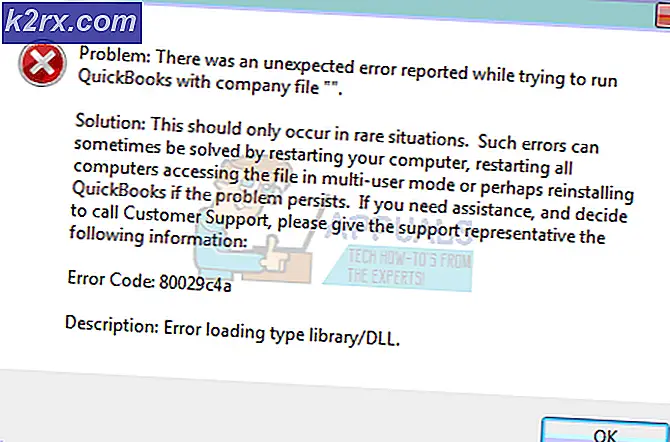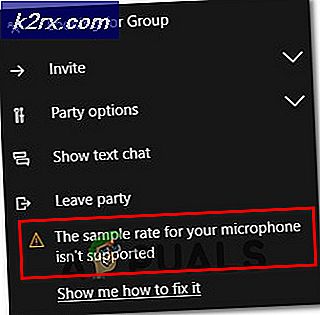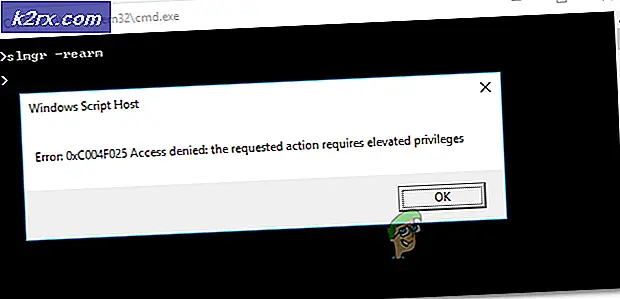Fix: Chrome-uppdateringar är inaktiverade av din administratör
Google Chrome är definitivt en av de bästa webbläsarna där ute. På grund av sitt kreativa gränssnitt och stora stabilitet har det fått mer än en miljard användare. Google Chrome har haft många fel och brister i sin arkitektur och en av dem är ”Chrome-uppdateringar är inaktiverade av din administratör”Fel. Detta meddelande visas när användare försöker uppdatera sin webbläsare.
Vad orsakar felet "Chrome-uppdateringar är inaktiverade"?
Efter att ha fått många rapporter från flera användare bestämde vi oss för att undersöka problemet och tog fram en uppsättning lösningar som säkerställde fullständig utrotning av felet för de flesta av våra användare. Vi tittade också på orsakerna till vilka detta fel utlöstes och listade dem nedan.
Nu när du har en grundläggande förståelse för problemets natur kommer vi att gå vidare mot lösningarna. Se till att implementera dessa i den specifika ordning i vilken de tillhandahålls för att undvika konflikter.
Lösning 1: Återställ Chrome-inställningar
Om konfigurationsfilerna i Chrome-webbläsaren har skadats kan felet utlösas. Därför kommer vi i detta steg att återställa krom till dess standardkonfigurationer. För det:
- Öppna Chrome och klick på menyknappen i topp rätt hörn.
- Klick på "inställningar”Alternativ.
- Skrolla ner och klick på "Avancerad”Alternativ.
- Bläddra ner till “Återställa och Rena Upp” flik och klick på "Återställa inställningar till deras Original Standardvärden“.
- Försök att uppdatera krom och kolla upp för att se om problemet kvarstår.
Lösning 2: Fixing Register
Om registerkonfigurationerna i Chrome-webbläsaren har skadats kan det här felet ses när du uppdaterar. Därför kommer vi i detta steg att ändra registerinställningarna för Chrome. Innan du fortsätter, se till att säkerhetskopiera registret om något går fel. För det:
- Tryck den “Windows” + “R”-Knappen samtidigt för att öppna“SPRINGA" prompt.
- Typ “Regedit”I prompten och tryck på enter för att öppna registerredigeraren.
- Dubbel–klick på "HKEY_LOCAL_MACHINE" om du är inte använder sig av Windows 10 och på “HKEY_CURRENT_USER" om du är använder sig av Windows 10.
- Dubbel–klick på “programvara”Och sedan på”Google“.
- Dubbel–klick på “Uppdatering”Och sedan på”Klient stat“.
- Dubbel klick på mappen inuti “Nuvarande stat”Och på rätt sida dubbelklicka på “Standard”Värde.
- Typ i "1”I”Värde Data”Och klick på “OK“.
- Omstart för att säkerställa att lösningen träder i kraft.
- Försöka uppdatering Krom och kolla upp för att se om problemet kvarstår.